Bạn mới làm quen với máy tính và chưa biết cách quản lý file, thư mục hiệu quả? Bài viết này sẽ hướng dẫn chi tiết cách tạo, xóa và khóa thư mục trên máy tính Windows, giúp bạn sắp xếp dữ liệu gọn gàng và bảo mật thông tin quan trọng.
Thao tác tạo và xóa thư mục rất đơn giản, nhưng việc khóa thư mục lại đòi hỏi kiến thức nâng cao hơn. Hãy cùng tìm hiểu các thủ thuật hữu ích này để nâng cao kỹ năng tin học của bạn nhé.
Tạo Thư Mục trên Máy Tính
Việc tạo thư mục giúp bạn nhóm các tệp tin có liên quan với nhau, giúp dễ dàng quản lý và tìm kiếm. Có nhiều cách để tạo thư mục trên Windows:
Cách 1: Sử dụng menu chuột phải
Click chuột phải vào vùng trống bất kỳ trong File Explorer, chọn New -> Folder. Sau đó, bạn có thể đặt tên cho thư mục mới.
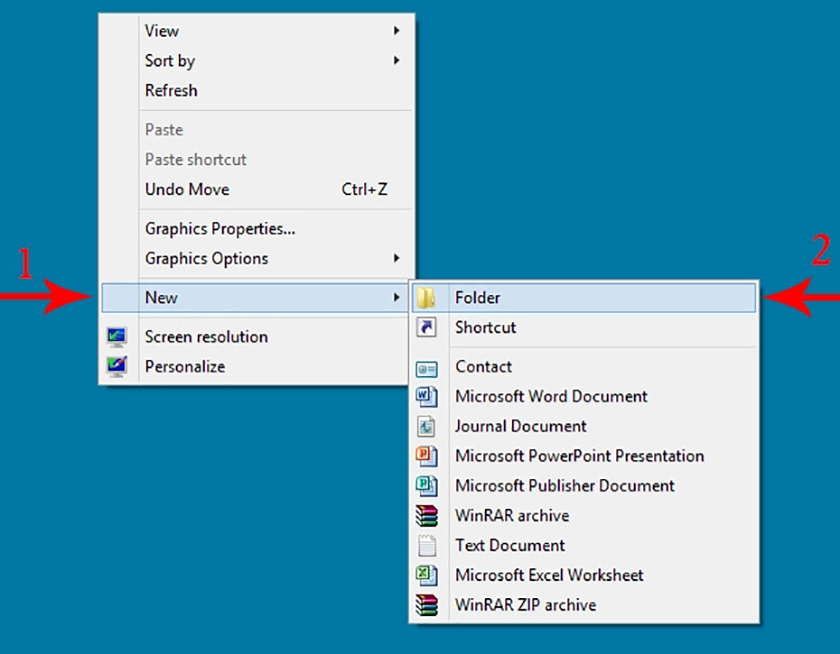 Tạo thư mục bằng menu chuột phải
Tạo thư mục bằng menu chuột phải
Cách 2: Sử dụng nút “New Folder”
Trong File Explorer, tại thư mục bạn muốn tạo thư mục con, tìm và click nút New Folder trên thanh công cụ.
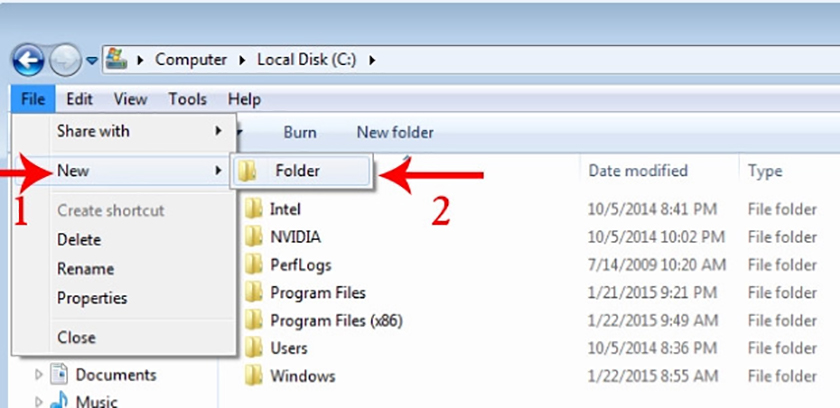 Tạo thư mục bằng nút "New Folder"
Tạo thư mục bằng nút "New Folder"
Cách 3: Sử dụng phím tắt
Nhấn tổ hợp phím Ctrl + Shift + N để tạo thư mục mới nhanh chóng.
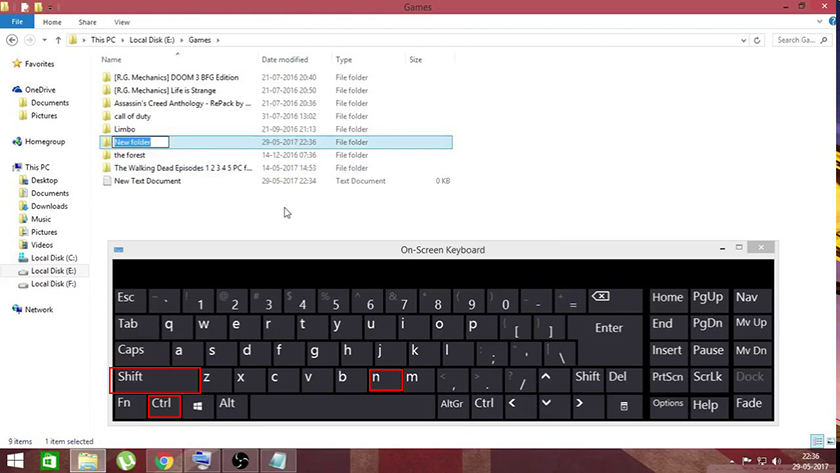 Tạo thư mục bằng phím tắt
Tạo thư mục bằng phím tắt
Ngoài ra, bạn cũng có thể tạo thư mục mới ngay trong cửa sổ lưu tệp khi lưu tài liệu. Tính năng tiện lợi này của Windows giúp bạn không cần phải tạo thư mục trước khi lưu tệp.
Xóa Thư Mục trên Máy Tính
Khi cần xóa thư mục, bạn có thể thực hiện theo các cách sau:
Cách 1: Sử dụng menu chuột phải
Chọn thư mục cần xóa, click chuột phải và chọn Delete. Thư mục sẽ được chuyển vào thùng rác (Recycle Bin). Nếu muốn xóa vĩnh viễn, hãy mở Recycle Bin, click chuột phải vào thư mục đó và chọn Delete một lần nữa.
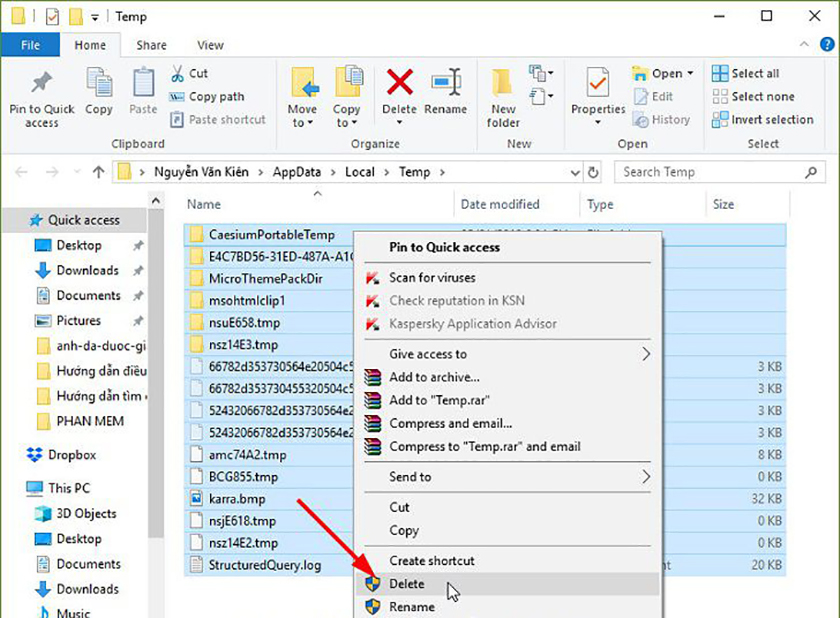 Xóa thư mục bằng menu chuột phải
Xóa thư mục bằng menu chuột phải
Cách 2: Sử dụng phím Delete
Chọn thư mục cần xóa và nhấn phím Delete trên bàn phím. Thư mục sẽ được chuyển vào thùng rác. Để xóa vĩnh viễn, hãy nhấn tổ hợp phím Shift + Delete.
Khóa Thư Mục trên Máy Tính
Để bảo vệ dữ liệu quan trọng hoặc thông tin cá nhân, bạn có thể khóa thư mục bằng các phương pháp sau:
Cách 1: Sử dụng phần mềm Wise Folder Hider
- Bước 1: Tải và cài đặt phần mềm Wise Folder Hider.
- Bước 2: Mở phần mềm và tạo mật khẩu để truy cập.
- Bước 3: Kéo thư mục hoặc tệp tin cần khóa vào giao diện phần mềm.
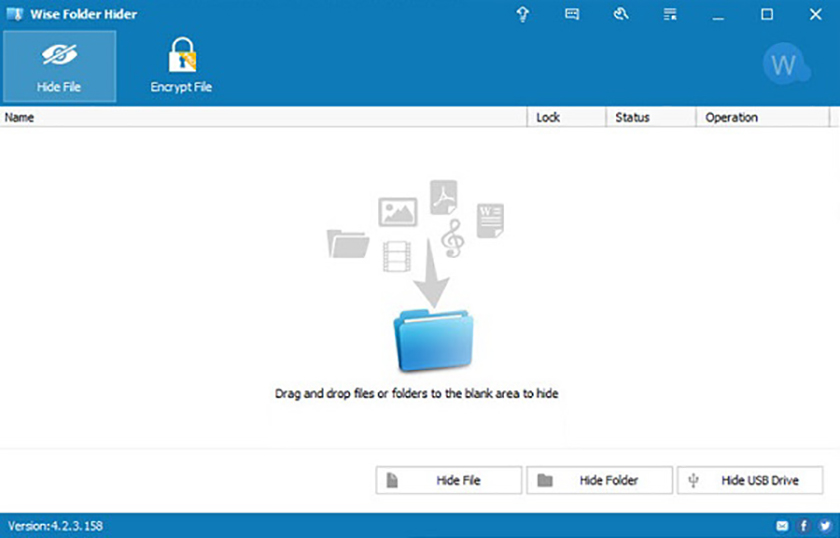 Khóa thư mục bằng Wise Folder Hider
Khóa thư mục bằng Wise Folder Hider
Cách 2: Sử dụng Notepad (dành cho người dùng có kinh nghiệm)
- Bước 1: Mở Notepad (click chuột phải vào vùng trống, chọn
New->Text Document). - Bước 2: Sao chép và dán đoạn mã sau vào Notepad:
cls
@ECHO OFF
title Folder Private
if EXIST "HTG Locker" goto UNLOCK
if NOT EXIST Private goto MDLOCKER
:CONFIRM
echo Are you sure you want to lock the folder(Y/N)
set/p "cho=>"
if %cho%==Y goto LOCK
if %cho%==y goto LOCK
if %cho%==n goto END
if %cho%==N goto END
echo Invalid choice.
goto CONFIRM
:LOCK
ren Private "HTG Locker"
attrib +h +s "HTG Locker"
echo Folder locked
goto End
:UNLOCK
echo Enter password to unlock folder
set/p "pass=>"
if NOT %pass%== PASSWORD_GOES_HERE goto FAIL
attrib -h -s "HTG Locker"
ren "HTG Locker" Private
echo Folder Unlocked successfully
goto End
:FAIL
echo Invalid password
goto end
:MDLOCKER
md Private
echo Private created successfully
goto End
:End- Bước 3: Thay thế
PASSWORD_GOES_HEREbằng mật khẩu bạn muốn. Lưu tệp với tênlocker.bat(chọnAll FilestrongSave as type).
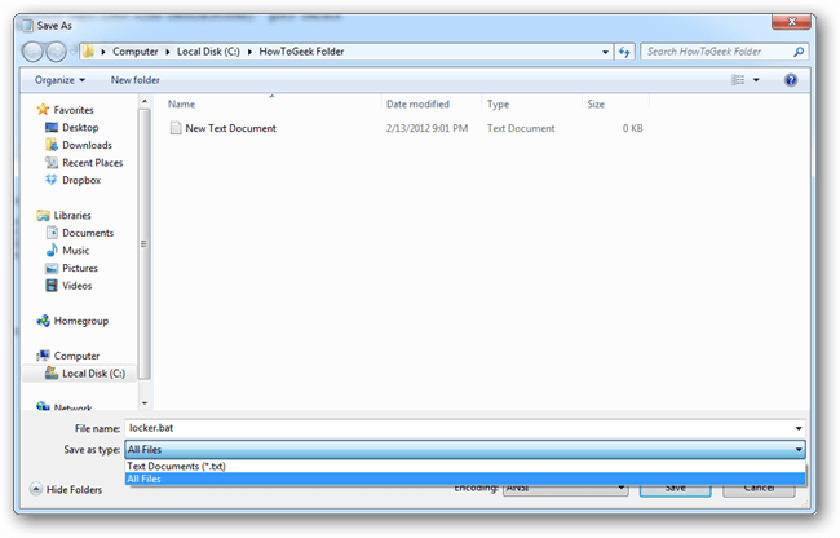 Lưu file locker.bat
Lưu file locker.bat
- Bước 4: Chạy tệp
locker.bat. Một thư mục tên “Private” sẽ được tạo. Đặt các tệp tin cần bảo mật vào thư mục này. Khi được hỏi, nhập “Y” và nhấnEnterđể khóa thư mục.
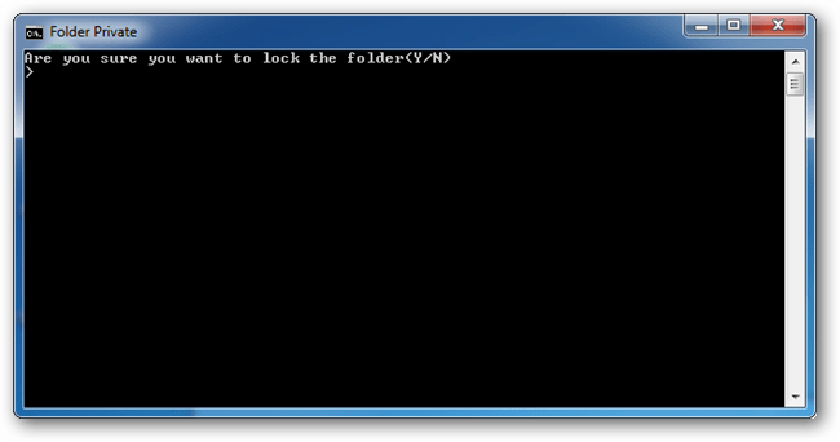 Khóa thư mục bằng Notepad
Khóa thư mục bằng Notepad
Để mở khóa, chạy lại locker.bat và nhập mật khẩu. Nếu quên mật khẩu, bạn có thể mở locker.bat bằng Notepad để chỉnh sửa.
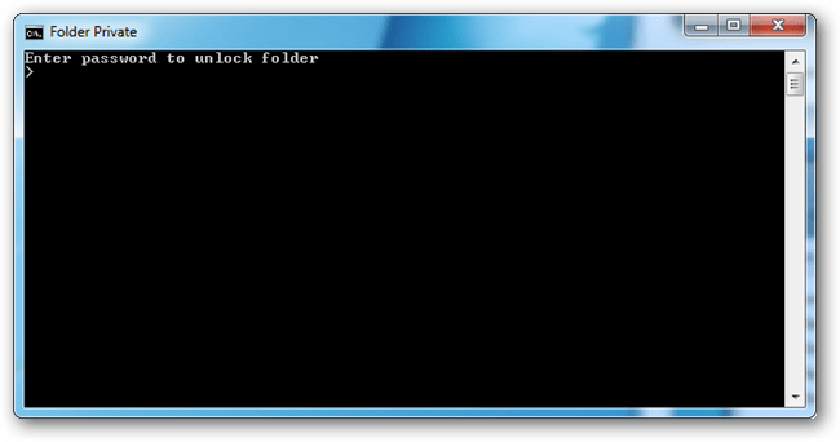 Sửa file locker.bat
Sửa file locker.bat
Kết Luận
Bài viết đã hướng dẫn bạn cách tạo, xóa và khóa thư mục trên máy tính Windows. Hãy lựa chọn phương pháp phù hợp nhất với nhu cầu sử dụng của bạn để quản lý dữ liệu hiệu quả và an toàn. Bạn có thể tìm hiểu thêm các thủ thuật máy tính khác trên website Thủ Thuật để nâng cao kỹ năng tin học của mình.















Discussion about this post